Oprette en administrativ bruger og forhindre elevation af rettigheder i sikkerhedsrollen
Metoden Kopiere sikkerhedsrolle er en hurtig og brugervenlig måde at oprette en ny sikkerhedsrolle på, der er baseret på et eksisterende sæt rettigheder. Rettigheder i sikkerhedsrollen kan dog ændres med produktopdateringer, som kan gøre, at den nye sikkerhedsrolle bliver forældet og muligvis ikke fungerer som forventet. Det gælder især i det tilfælde, hvor du vil tillade en bestemt gruppe administrative brugere at tildele sikkerhedsroller til dine brugere. Det anbefales, at du ikke kopiere sikkerhedsrollen Systemadministrator og tildeler den til brugere, da det giver brugerne mulighed for at løfte den tildelte bruger til at være systemadministratorer. Derudover føjes nyere rettigheder fra produktopdateringer ikke automatisk til den kopierede sikkerhedsrolle Systemadministrator, og det medfører, at rollen har utilstrækkelige rettigheder til at fortsætte med at tildele sikkerhedsroller.
I følgende trin beskrives en metode til at oprette en ny brugerdefineret sikkerhedsrolle med rettigheder, der opdateres dynamisk med opdateringer og derfor kan fortsætte med at blive brugt til tildeling af sikkerhedsroller.
Oprette en ny brugerdefineret sikkerhedsrolle, der kun har adgang til tabellen "Sikkerhedsrolle"
Kontrollér, at du har de relevante tilladelser som Systemadministrator.
Kontrollér din sikkerhedsrolle
Udfør trinnene i Visning af brugerprofilen.
Har du ikke de rette tilladelser? Kontakt systemadministratoren.
Vælg et miljø i Power Platform Administration.
Vælg indstillinger>Brugere + tilladelser>Sikkerhedsroller, og vælg derefter Ny.
Angiv et rollenavn, og vælg derefter på fanen Forretningsstyring.
Rul ned til listen Tabel, og angiv tabelrettighederne Sikkerhedsrolle på følgende måde:
Rettighed Indstilling Opret Afdeling Læs Organisation Skriv Afdeling Slet Afdeling Tilføj Afdeling Føj til Afdeling Tildel Afdeling 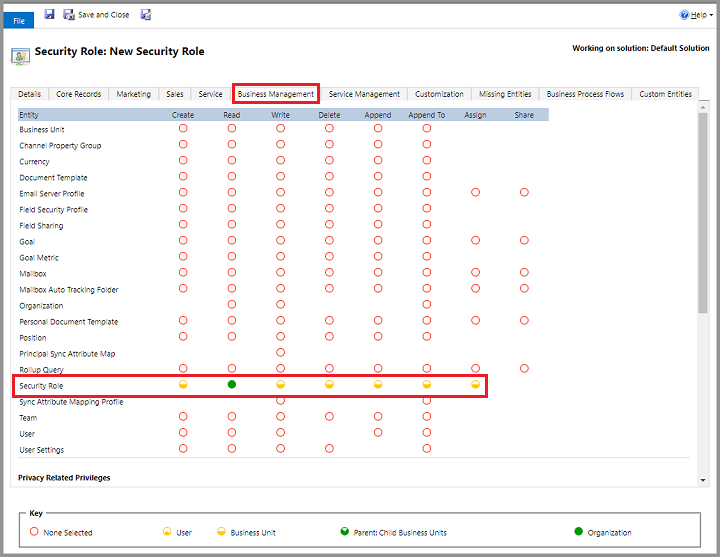
Vælg Gem og luk.
Tildel den nye sikkerhedsrolle til en administrativ bruger
- Vælg et miljø i Power Platform Administration.
- Vælg Indstillinger>Brugere og tilladelser>Brugere.
- Vælg en administrativ bruger, og vælg derefter Administrer roller.
- Marker den nye sikkerhedsrolle.
- Markér alle de sikkerhedsroller, som den administrative bruger kan tildele til andre brugere.
- Vælg OK.
Bemærk
Kundeengagementsapps (Dynamics 365 Sales, Dynamics 365 Customer Service, Dynamics 365 Field Service, Dynamics 365 Marketing og Dynamics 365 Project Service Automation) er udviklet til at forhindre elevationen af sikkerhedsrollerettigheder. Derfor kan den administrative bruger ikke tildele sikkerhedsrollerne Systemadministrator, Systemtilpasser eller andre sikkerhedsroller, der har flere rettigheder.
De ovennævnte trin gælder for tildeling af roller til brugere, der er medlem af samme afdeling (BU) som den bruger, der er administrator. Hvis du vil tildele roller til underordnede BU-brugere, skal den administrative brugers rettigheder have rettighedsniveauet Deep (Overordnet: Underafdelinger) for alle rettighederne for den underordnede BU-bruger.
Se også
Organisations- og serviceadministratorer kan administrere uden en licens